แทนที่พรอมต์คำสั่งด้วย PowerShell ในเมนู WinX ของ Windows 10
เมื่อคุณคลิกขวาที่มุมล่างซ้ายของหน้าจอเดสก์ท็อป Windows 10 เมนู WinXจะปรากฏขึ้นเพื่อแสดงCommand Prompt (Command Prompt)หากต้องการ คุณสามารถแทนที่Command Promptด้วยPowerShellในWinX Power Menuนี้

Windows PowerShell เป็นเชลล์บรรทัดคำสั่งและภาษาสคริปต์ที่ออกแบบมาโดยเฉพาะสำหรับการดูแลระบบและผู้ใช้ระดับสูง เพื่อควบคุมและทำให้การดูแลระบบ ปฏิบัติการ Windowsและแอปพลิเคชันที่ทำงานบนWindowsเป็นไปโดยอัตโนมัติ
แทนที่พรอมต์คำสั่ง(Replace Command Prompt)ด้วยPowerShellในเมนู WinX(WinX Menu)
คุณสามารถใช้เพื่อเรียกใช้คำสั่งทั้งหมดที่คุณสามารถเรียกใช้บนCMDในPowerShellได้เช่นกัน ดังนั้นบางท่านอาจต้องการให้เมนู WinX(WinX Menu)แสดงPowerShellแทน วิธีการทำนั้นมีให้ในWindows 10ด้วย
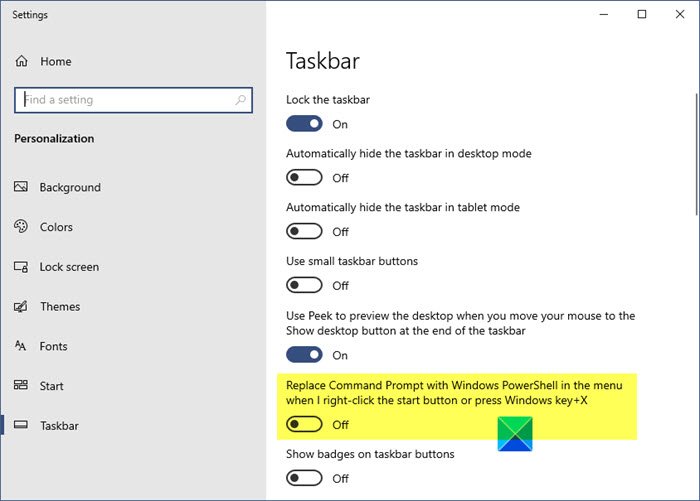
ในการแทนที่Command Promptด้วยPowerShellในWinX Power MenuของWindows 10 :
- คลิกขวา(Right-click)ที่ทาสก์บาร์ ของ Windows 10
- เลือกการตั้งค่าแถบงาน
- ที่นี่สลับสวิตช์ไปที่ตำแหน่งเปิดสำหรับ – Replace Command Prompt with Windows PowerShell in the menu when I right-click the lower-left corner or press Windows key+X X
ที่เกี่ยวข้อง: รับ (Related:) กลับ Open Command Prompt ที่นี่แทน PowerShell ใน(Get back Open Command Prompt here instead of PowerShell in Explorer) Explorer
ใน Windows 8.1
หากต้องการแทนที่Command Promptด้วยPowerShellในWinX Power MenuของWindows 8.1ให้คลิกขวาที่ ทาสก์บาร์ของ Windows 8.1แล้วเลือก Properties เพื่อเปิดกล่องคุณสมบัติแถบ งาน(Taskbar)
ตอนนี้ ภายใต้ แท็บ การนำทาง(Navigation)คุณจะเห็นตัวเลือก แทนที่พรอมต์คำสั่ง(Replace Command Prompt)ด้วยWindows PowerShellในเมนู เมื่อฉันคลิกขวาที่มุมล่างซ้ายหรือกดปุ่มWindows + X
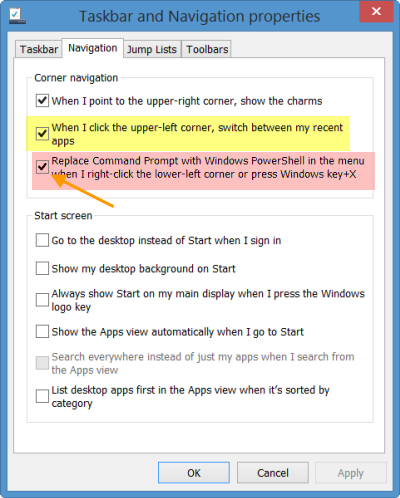
โดยค่าเริ่มต้น ตัวเลือกนี้จะถูกตรวจสอบ ยกเลิกการเลือกคลิกApply and Exit
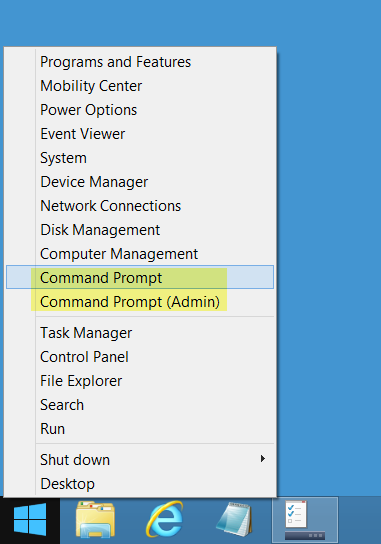
เมนู WinX Power(WinX Power Menu)ของคุณจะแสดงCommand PromptแทนWindows PowerShell
ที่เกี่ยวข้อง(Related) : ปักหมุด PowerShell หรือ Command Prompt พร้อมทางลัดสิทธิ์ผู้ดูแลระบบไปที่ Start Menu
เคล็ดลับ(Tip) : โพสต์นี้จะแสดงวิธีแสดงแผงควบคุมในเมนู WinXของ Windows 10
Related posts
แทนที่ Command Prompt ด้วย PowerShell และ Vice Versa ใน Windows 10
Replace Powershell with Command Prompt ใน the Windows 10 Start Menu
Replace PowerShell กับ Command Prompt ใน Context Menu ใน Windows 10
Show Control Panel ใน WinX Menu ใน Windows 10
เพิ่มแผงควบคุมและพรอมต์คำสั่งในเมนู WinX ใน Windows 10
3 วิธีในการเปลี่ยนที่อยู่ IP ใน Windows 10
วิธีการส่งออกแผนผังไดเร็กทอรีของโฟลเดอร์ใน Windows
วิธีการดูคำสั่ง PowerShell History บน Windows 10
วิธีการค้นหา System Uptime ใน Windows 10
ฉันจะดูผู้ใช้ทั้งหมดใน Windows computer ได้อย่างไร (5 วิธี)
วิธีรับ Public IP address โดยใช้ PowerShell ใน Windows 10
วิธีสร้างรายการโปรแกรมที่ติดตั้งด้วย PowerShell บน Windows 10
Run PowerShell Scripts Locally โดยไม่ต้องลงชื่อเข้าใช้ Windows 10
วิธีถอนการติดตั้ง PowerShell ใน Windows 10
Windows Terminal คืออะไร
วิธีการสร้างหลายโฟลเดอร์ในครั้งเดียว
Find Windows 10 Product Key ใช้ Command Prompt or PowerShell
วิธีการแก้ไขรีจิสทรีจาก Command Prompt ใน Windows 10
WinX Menu ไม่ทำงานใน Windows 11/10
วิธีปรับแต่ง Command Prompt (cmd) ใน Windows 10
